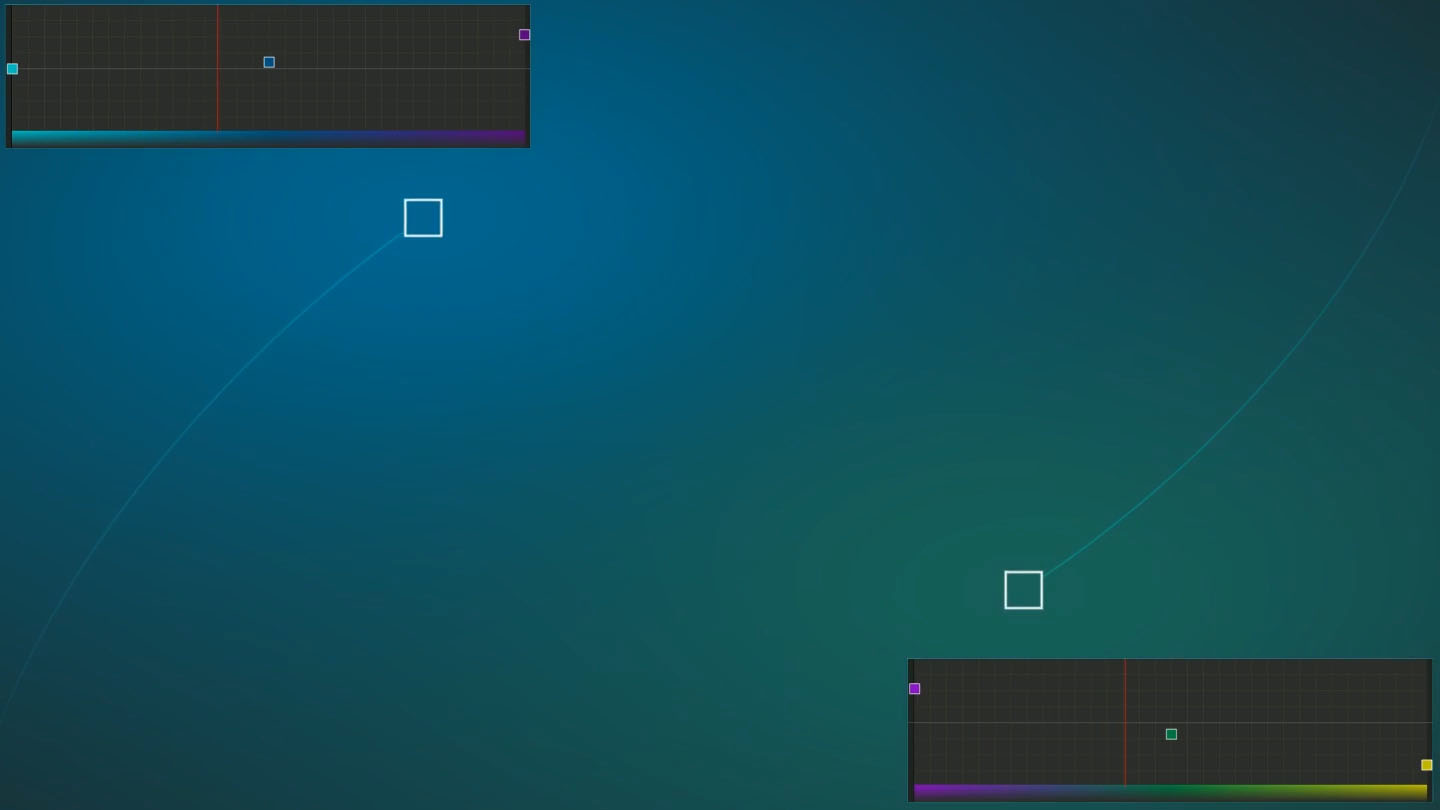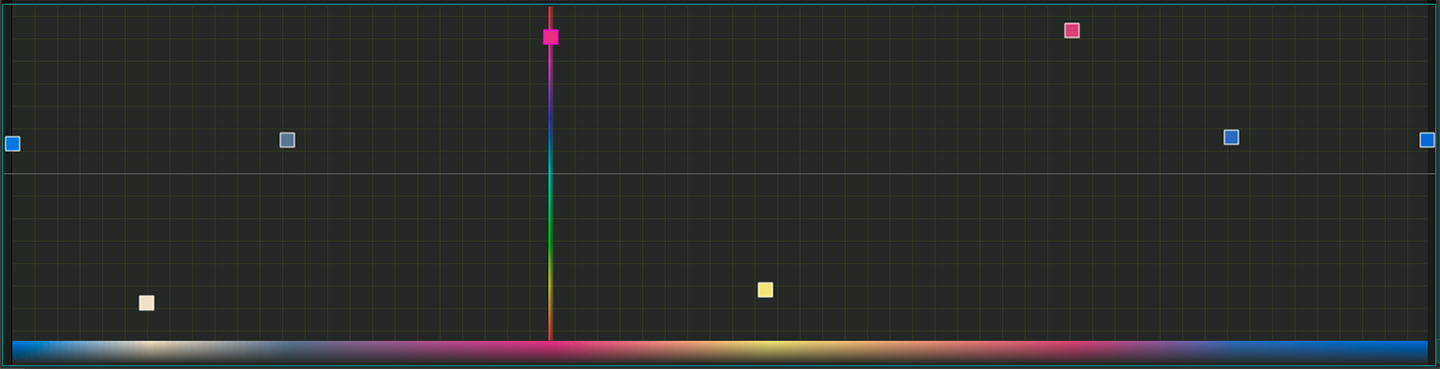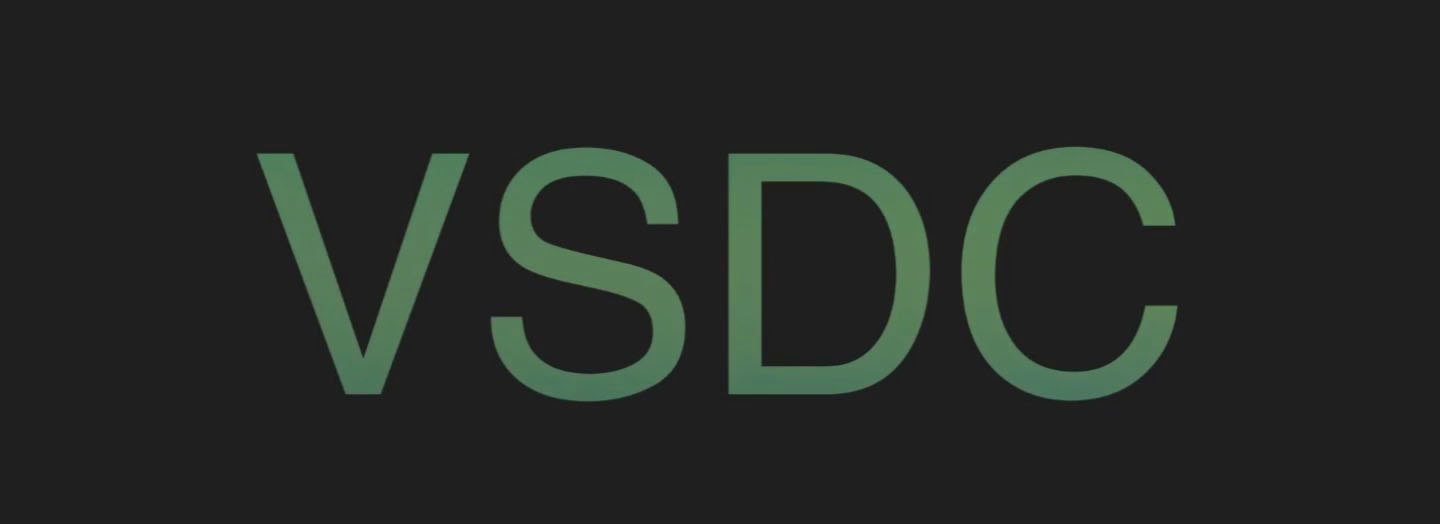Farbkorrektur
Bildfarben ausbalancieren
Haben Sie keine Erfahrung im Videoschnitt? Kein Problem! Mit diesem Editor verleihen Sie all Ihren Videos einen cineastischen Look – egal ob YouTube-Vlog, TikTok-Clip, Instagram Reel oder andere Formate. Und das Beste daran: Die Nutzung ist kostenlos! Zögern Sie nicht und lesen Sie weiter, um mehr über die Möglichkeiten dieses Video-Editors zu erfahren!
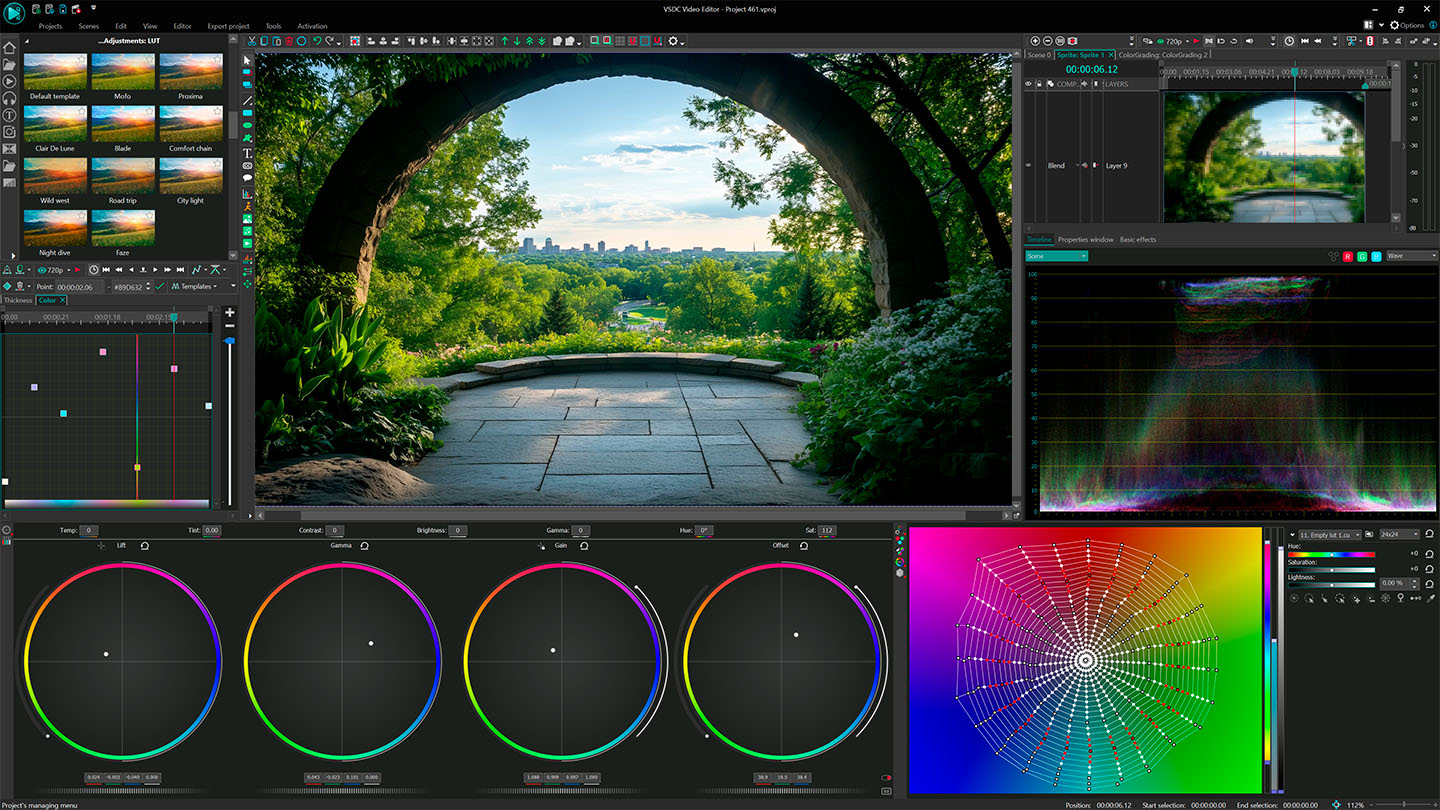
Farbabgleich meistern mit VSDC: Farbstiche entfernen, Helligkeit anpassen und optimal abstufen
Farbkorrektur ist der erste Schritt auf dem Weg zu professionellen Videos. Mit dem kostenlosen VSDC Video Editor können Sie Farbstiche schnell beseitigen, Belichtungsprobleme beheben und die Farben ins Gleichgewicht bringen – so schaffen Sie eine saubere, neutrale Basis, die sich ideal für weiterführendes Color Grading eignet. DaVinci Resolve oder andere komplexe Programme sind dafür nicht erforderlich.
1. Warum lohnt es sich, zuerst die Farben auszugleichen?
Ist Ihnen schon aufgefallen, dass manche Videos einfach „nicht stimmig“ wirken – etwa wenn Hauttöne seltsam aussehen oder Innenaufnahmen einen merkwürdigen Grünstich haben? Das passiert, wenn die Farben nicht richtig ausgeglichen sind.
Mit einem ausgewogenen Farbbild wirkt Ihr Video sofort natürlicher und lebendiger. Dank der Farbkorrektur-Werkzeuge in VSDC genügen oft schon ein paar Handgriffe, damit Ihre YouTube-Vlogs, TikToks oder Instagram Reels richtig gut aussehen!
2. Entfesseln Sie das Potenzial der primären Farbkorrektur-Werkzeuge
In der intuitiven Benutzeroberfläche von VSDC finden Sie leistungsstarke Tools zur Farbkorrektur, mit denen Sie die volle Kontrolle über Ihr Videomaterial haben. Damit können Sie:
- Farbstiche beheben, um mit wenigen Anpassungen unerwünschte blaue Schatten oder orangene Töne durch Kunstlicht zu entfernen.
- Helligkeit und Kontrast anpassen, um ausgefressene Lichter zurückzuholen oder zu dunkle Schatten aufzuhellen.
- Eine neutrale Basis schaffen für ein konsistentes Color Grading über alle Clips hinweg.
- Schatten, Mitteltöne und Lichter separat feinjustieren – ganz einfach mit intuitiven Farbkreisen oder Reglern.
Alle Änderungen erscheinen sofort im Video. Keine zusätzlichen Klicks, kein Fensterwechsel nötig.
3. Profi-Tipps für Einsteiger
- Mit dem RGB-Parade-Scope erkennen Sie eine ungleichmäßige Farbverteilung auf einen Blick.
- Schneller Abgleich: Stimmen Sie einen Clip ab und übertragen Sie die Einstellungen dann einfach auf die gesamte Sequenz.
- Nutzen Sie eine neutrale Basis, damit Sie später problemlos cineastische LUTs oder stimmungsvolle Farbtöne hinzufügen können.
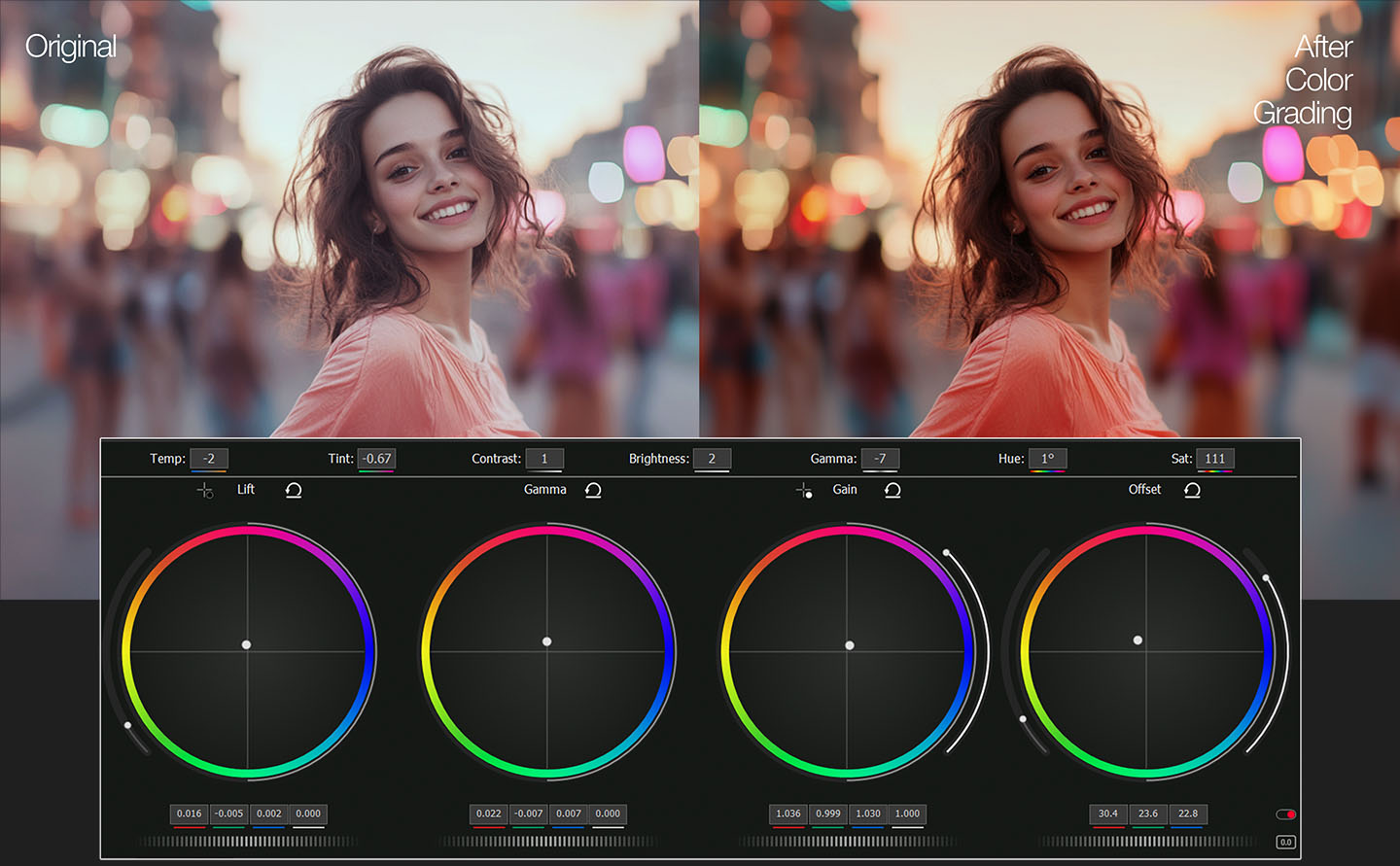
VSDC beherrscht jeden Codec und Farbraum: von HDR10 bis Rec. 2020
Mit Unterstützung für HDR10, HLG, Dolby Vision und den Farbraum Rec. 2020 sehen Ihre Videos immer lebendig und dynamisch aus. Aufnahmen und Fotos von Geräten wie dem iPhone 16 Pro (ProRes RAW), der GoPro Hero 12 (10-Bit-HEVC) oder der DJI Pocket 3 (HLG) behalten jede Nuance und Farbtiefe.
Dank Hardware-Beschleunigung wird die Verarbeitung von 10-Bit-Farbe und HDR deutlich schneller: Mit GPU-beschleunigtem Export nach HEVC und AV1 sind Ihre 4K-HDR-Videos in wenigen Minuten fertig. VSDC unterstützt einen großen Farbraum und arbeitet mühelos mit allen modernen Formaten (HDR10, HLG, Dolby Vision, Rec. 2020 und mehr). HDR-Inhalte für YouTube, HDR10+-Fernseher oder Apple ProMotion Displays lassen sich jetzt mit nur wenigen Klicks vorbereiten.
Vergessen Sie Banding, Artefakte und ausgewaschene Flächen: Mit VSDC können Sie jedes Bild oder Video einfach anpassen, mit HLG-Clips arbeiten und verschiedene HDR-Formate ausprobieren – selbst kleinste Details bleiben erhalten.
HDR ist längst kein Luxus mehr. VSDC gibt Ihnen die volle Kontrolle über Farben, damit Sie jede kreative Idee zum Leben erwecken können.
VSDC 2025 unterstützt:
- HDR10 & HLG (iPhone, GoPro, Sony)
- ProRes RAW & HQ (iPhone 16 Pro/Max)
- HEVC 10-Bit (GoPro Hero 13, DJI Pocket)
- AV1 HDR (Next-Gen-Streaming)

Präzises Color Grading: Erweiterte Kurvenlinien
Die grundlegenden Korrekturwerkzeuge legen das Fundament, aber für wirklich beeindruckende Ergebnisse lohnt es sich, auf leistungsstärkere Tools zu setzen! Mit den Kurven in VSDC erhalten Sie eine äußerst feine Kontrolle über jedes einzelne Pixel. Sie sind mit nur einem Klick im Farbkorrekturpanel erreichbar und ermöglichen Ihnen Folgendes:
RGB- und Helligkeitskanäle separat anpassen
Feinabstimmung von Rot, Grün, Blau und Helligkeit über ein Histogramm in Echtzeit. So vermeiden Sie Überbelichtung, korrigieren zu dunkle Schwarztöne und sorgen für ein ausgewogenes Tonwertverhältnis in Ihrem gesamten Material.
Gezielte Farbanpassungen mit Farbton-Kurven
Wählen und verändern Sie einzelne Farbtöne präzise – von der Verstärkung warmer Sonnenuntergangstöne, ohne Hautfarben zu beeinflussen, bis hin zum Abdämpfen störender Grüntöne in Landschaftsaufnahmen.
Sättigung kontrollieren
Nutzen Sie die Sättigungskurve, um gedeckte Bereiche hervorzuheben oder übersättigte Regionen abzumildern. Besonders hilfreich ist das bei der Farbkorrektur von HDR-Videos und beim Ausbalancieren von intensiven Highlights oder farbstarken Szenen.
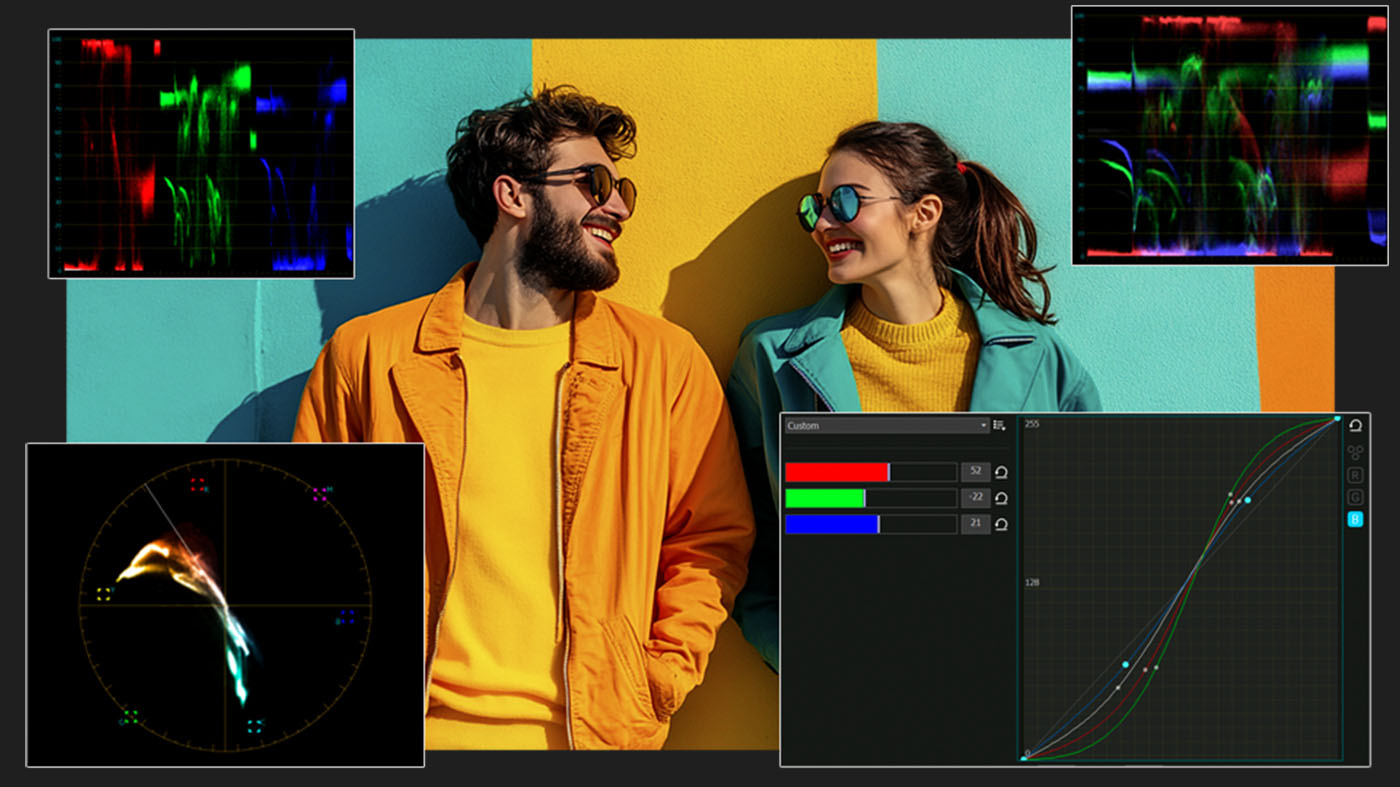
Während viele professionelle Videoeditoren mit überladenen und komplizierten Oberflächen abschrecken, macht VSDC die Nutzung dieser fortschrittlichen Farbtools angenehm einfach:
- Echtzeit-Vorschau, sogar in 4K, für sofortiges visuelles Feedback während des Color Gradings
- Integrierte LUT-Unterstützung für den schnellen Einsatz filmischer Farbpresets und ein effizientes Arbeiten
- GPU-beschleunigte Performance für reibungsloses Editing – unabhängig von Ihrer Systemausstattung
Warum entscheiden sich Creator für VSDC? Weil Sie sich ganz auf Ihre kreative Arbeit konzentrieren können, statt sich mit der Bedienung aufzuhalten. Ob schnelle GoPro-Rettung oder aufwendige, stimmungsvolle Farblooks – perfekte Ergebnisse, ganz ohne unnötige Komplexität.
Sekundäre Farbkorrektur
Mit der sekundären Farbkorrektur, auch Secondary Grading genannt, können Sie gezielt einen bestimmten Bereich im Bild auswählen und anpassen, ohne den gesamten Frame zu beeinflussen. So lassen sich zum Beispiel die Farben eines Shirts verändern, während der Hintergrund unverändert bleibt. Dafür nutzen Sie die Qualifier-Farbpalette, mit der Sie Bildbereiche nach Farbton, Sättigung oder Helligkeit auswählen können. Wenden Sie dazu das Pipettenwerkzeug an: klicken und ziehen Sie über den Bereich, den Sie korrigieren möchten. Ihre Auswahl wird dann in den Streifen für Farbton, Sättigung und Helligkeit hervorgehoben angezeigt. Verfeinern Sie Ihr Grading anschließend mit Kurven, Farbrädern und anderen professionellen Tools.
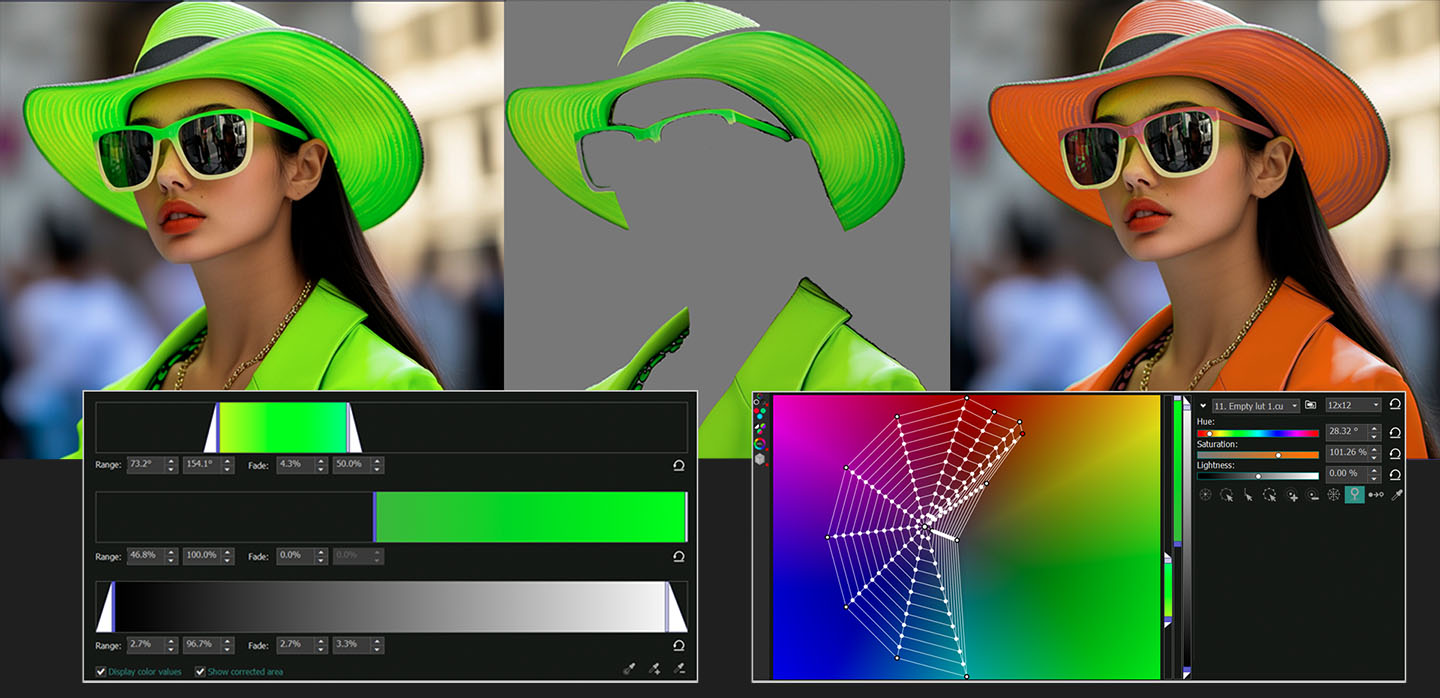
Eigene Farbverlauf-Hintergründe erstellen
Was können Sie mit den Farbwerkzeugen von VSDC sonst noch machen? Zum Beispiel eigene Farbverlauf-Hintergründe erstellen! Das geht schnell und erfordert nur wenige Schritte. Fügen Sie einfach eine Freie Form zur Szene hinzu, wechseln Sie in den Punktfarbverlauf-Modus und geben Sie jedem Verlaufspunkt eine andere Farbe. Öffnen Sie die Parameterbearbeitung und setzen Sie für jeden Punkt einige Keyframes, um die Farbverläufe zu animieren.
Sie wollen noch mehr Dynamik? Verwenden Sie Tracking-Punkte mit einer Bewegungstrajektorie, um zum Beispiel eine Feuerspur über den Farbverlauf laufen zu lassen. Ziemlich cool, oder?

Farbverläufe mit Videos, Text, Logos und mehr kombinieren
Möchten Sie einen Farbverlauf als Füllung für Text oder Formen verwenden? Wenden Sie einfach einen der verfügbaren Kompositionsmodi an, um Ebenen zu mischen und beeindruckende Effekte zu erzielen. Um zum Beispiel einen dynamisch gefärbten Text zu erstellen, platzieren Sie den animierten Farbverlauf einfach im Textobjekt auf der Timeline und wählen Sie als Kompositionsmodus „Source In“. Schon übernimmt Ihr Text alle lebendigen Farben und Animationen des Hintergrunds.
Dank der Vielzahl an Kompositionsmodi in VSDC ist das die perfekte Spielwiese für alle, die Lust auf Experimente und kreative Gestaltung haben!